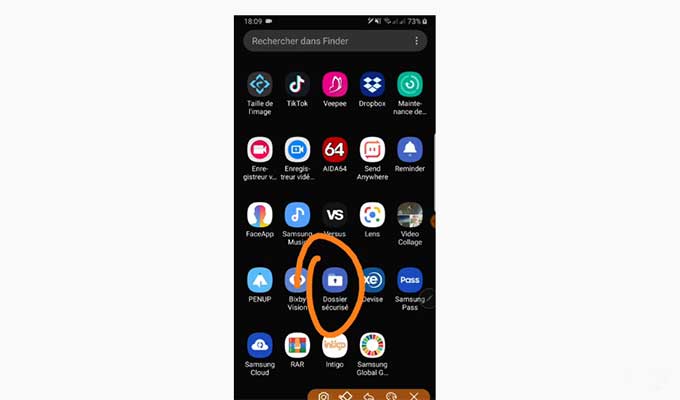
Samsung propose sur ses téléphones Galaxy une fonction appelée dossiers sécurisés, qui permet de cacher ces photos embarrassantes ou ces documents de travail importants sans craindre que vos amis, votre famille ou d’autres personnes ne tombent dessus. Nous vous montrerons où trouver cette fonction et comment l’utiliser dans les étapes ci-dessous.
Comment activer et utiliser les dossiers sécurisés sur votre téléphone Samsung Galaxy
- Ouvrez Paramètres, ou faites glisser le curseur vers le bas pour accéder au panneau des paramètres rapides et appuyez sur l’icône de roue dentée.
- Faites défiler vers le bas et appuyez sur Biométrie et sécurité.
- Faites défiler vers le bas et tapez sur Dossier sécurisé.
- Accepter les conditions.
- Attendez que le système crée le dossier sécurisé.
- Choisissez un type de verrouillage du Dossier Sécurisé, et si vous voulez pouvoir accéder au dossier avec la biométrie.
- Saisissez votre schéma de verrouillage, votre code PIN ou votre mot de passe, puis confirmez une seconde fois.
- Une fois que vous êtes dans l’écran Dossier sécurisé, vous pouvez ajouter du contenu au dossier en appuyant sur Ajouter des applications ou Ajouter des fichiers.
Vous pouvez être sûr que la plateforme de sécurité Knox de Samsung, de niveau de défense, protégera les fichiers que vous placez dans le dossier sécurisé. Considérez le Secure Folder comme un sous-ensemble de vos autres applications, où vous ne pouvez accéder qu’à certaines informations privées ou sensibles.
Une fois que vous avez créé le dossier, vous pouvez y ajouter d’autres applications ou fichiers en utilisant les icônes au bas de l’écran. Ces éléments peuvent être copiés ou déplacés. De plus, tout contenu ou fichier que vous créez à partir du dossier sécurisé y sera logé par défaut, bien que vous puissiez également déplacer des éléments hors du dossier sécurisé.
Vous pouvez également choisir de cacher le Secure Folder dans l’onglet Applications et sur l’écran de verrouillage si vous le souhaitez, en basculant dans les paramètres sous Biométrie et sécurité, Dossier sécurisé, Voir Dossier Sécurisé.
